Cómo ejecutar CHKDSK en Windows 10/11
Los discos duros pueden tener problemas. El daño físico a un disco duro a menudo es irreparable, pero un disco puede tener problemas de software y pueden ser reparados. Es posible que deba usar una gran cantidad de herramientas para solucionarlos, según el problema, pero antes de poder solucionar un problema, deberá diagnosticarlo.

Ejecute CHKDSK
Windows 10 viene con muchas herramientas de diagnóstico integradas para identificar qué puede estar mal con un componente de software o hardware. Para los discos duros, Windows tiene la herramienta Comprobar disco (CHKDSK). Esta es una herramienta de línea de comandos que puede utilizar para comprobar si hay errores en el disco duro y repararlos.
La herramienta se puede utilizar en una unidad interna y externa. Si desea ejecutar la herramienta en su unidad de Windows , deberá ejecutarla desde fuera de Windows, es decir, debe acceder al símbolo del sistema desde fuera de Windows a través del menú de solución de problemas.
Cómo ejecutar CHKDSK
Para ejecutar la herramienta CHKDSK, debe tener derechos de administrador en su sistema. También debe estar familiarizado con los parámetros de este comando. Los parámetros determinarán la acción que ejecutará la herramienta.
Sintaxis básica
chkdsk [Drive] / Switch
Ejemplo
chkdsk D: / r
Un comando normal se ve así:
chkdsk D: / f / r / x
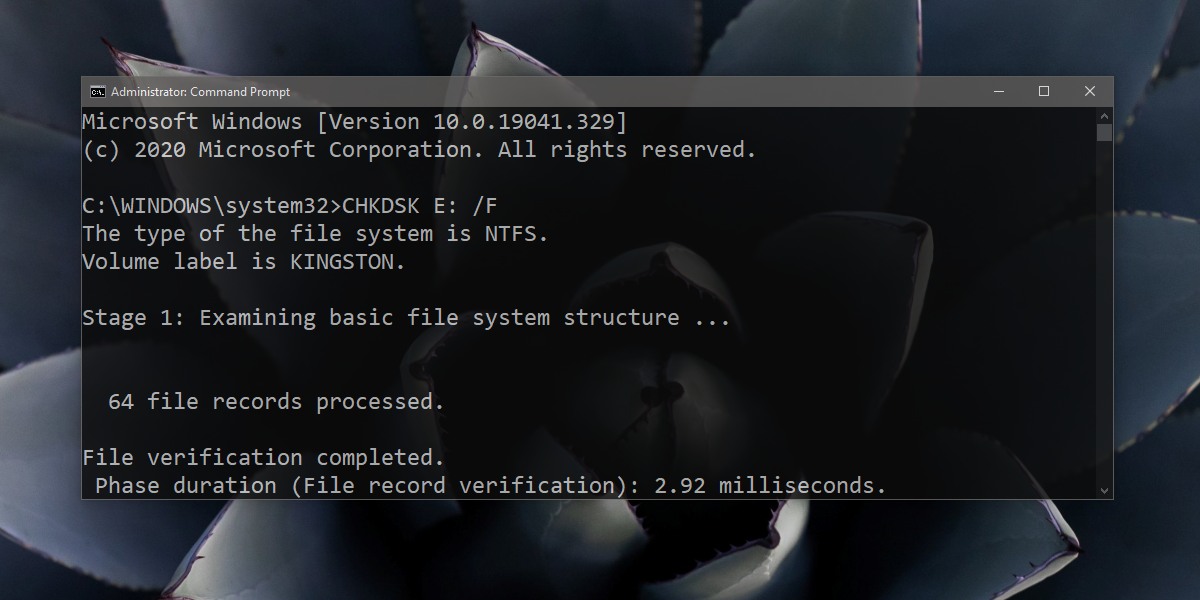
/ F, / r y / x son todos conmutadores y le dicen a la herramienta qué hacer.
-
/fle dice a la herramienta que corrija cualquier error que encuentre. -
/rle dice a la herramienta que busque un sector defectuoso. -
/xle dice a la herramienta que desmonte la unidad antes de que comience el proceso de verificación.
Además de estos tres interruptores, también existen los siguientes interruptores;
-
/iRealiza una comprobación rápida del disco y es menos exhaustivo. Solo se puede utilizar con unidades NTFS. -
/perfle da a la herramienta acceso a más recursos del sistema, lo que le permite trabajar más rápido -
/scanno desmontará la unidad antes de verificarla (no se puede usar con el modificador / x por razones obvias) -
/vmostrará el nombre y la ruta de cada archivo en la unidad a medida que ejecuta la verificación
Hay algunos conmutadores más que puede usar con esta herramienta y Microsoft tiene documentación detallada para ellos. En términos generales, esta herramienta no borrará sus datos, pero su sistema puede ralentizarse mientras se está ejecutando.
Conclusión
La herramienta CHKDSK puede reparar errores en una unidad, pero también puede fallar para solucionar ciertos problemas. Puede probar otras herramientas de reparación de discos en su lugar. Los problemas de software pueden, en ocasiones, inutilizar una unidad y es posible que deba comprar una nueva.
La publicación Cómo ejecutar CHKDSK en Windows 10/11 apareció primero en AddictiveTips .
